计算机硬件组装
- 格式:pdf
- 大小:963.81 KB
- 文档页数:38

计算机硬件系统组装(图解)(一)、工具准备常言道“工欲善其事,必先利其器”,没有顺手的工具,装机也会变得麻烦起来,那么哪些工具是装机之前需要准备的呢?(见图1,从左至右为“尖嘴钳、散热膏、十字解刀、平口解刀”)①十字解刀:十字解刀又称螺丝刀、螺丝起子或改锥,用于拆卸和安装螺钉的工具。
由于计算机上的螺钉全部都是十字形的,所以你只要准备一把十字螺丝刀就可以了。
那么为什么要准备磁性的螺丝刀呢?这是因为计算机器件按装后空隙较小,一旦螺钉掉落在其中想取出来就很麻烦了。
另外,磁性螺丝刀还可以吸住螺钉,在安装时非常方便,因此计算机用螺丝刀多数都具有永磁性的。
②平口解刀:平口解刀又称一字型解刀。
如何需要你也可准备一把平口解刀,不仅可方便安装,而且可用来拆开产品包装盒、包装封条等。
③镊子:你还应准备一把大号的医用镊子,它可以用来夹取螺钉、跳线帽及其它的一些小零碎动西。
④钳子:钳子在安装电脑时用处不是很大,但对于一些质量较差的机箱来讲,钳子也会派上用场。
它可以用来拆断机箱后面的挡板。
这些挡板按理应用手来回折几次就会断裂脱落,但如果机箱钢板的材质太硬,那就需要钳子来帮忙了。
建议:最好准备一把尖嘴钳,它可夹可钳,这样还可省却镊子。
⑤散热膏:在安装高频率CPU时散热膏(硅脂)必不可少,大家可购买优质散热膏(硅脂)备用。
2、材料准备①准备好装机所用的配件:CPU、主板、内存、显卡、硬盘、软驱、光驱、机箱电源、键盘鼠标、显示器、各种数据线/电源线等。
②电源排型插座:由于计算机系统不只一个设备需要供电,所以一定要准备万用多孔型插座一个,以方便测试机器时使用。
③器皿:计算机在安装和拆卸的过程中有许多螺丝钉及一些小零件需要随时取用,所以应该准备一个小器皿,用来盛装这些动西,以防止丢失。
④工作台:为了方便进行安装,你应该有一个高度适中的工作台,无论是专用的电脑桌还是普通的桌子,只要能够满足你的使用需求就可以了。
3、装机过程中的注意事项①防止静电:由于我们穿着的衣物会相互摩擦,很容易产生静电,而这些静电则可能将集成电路内部击穿造成设备损坏,这是非常危险的。

简述计算机硬件组装的步骤一、准备工作在进行计算机硬件组装之前,首先需要准备好必要的工具和零件。
常见的工具包括螺丝刀、镊子、电线钳等,而零件则包括主板、CPU、内存条、硬盘、电源、显卡等组件。
二、安装主板1. 将主板放在组装台上,确保主板与台面接触良好并放置平稳。
2. 根据主板上的孔位,用螺丝固定主板在台面上。
3. 插入CPU:先解开CPU插槽上的保护盖,然后将CPU插入插槽中,确保与插槽对齐,轻轻按下即可。
三、安装内存条1. 找到主板上的内存插槽,根据内存条的类型选择相应的插槽。
2. 将内存条插入插槽中,确保金手指与插槽接触良好。
3. 用适当的力气将内存条按下,直到两侧的扣子卡住内存条。
四、安装显卡1. 找到主板上的PCI-E插槽,根据显卡的类型选择相应的插槽。
2. 将显卡插入插槽中,确保与插槽对齐。
3. 插入显卡时需要用适当的力气将其按下,直到两侧的扣子卡住显卡。
五、安装硬盘1. 打开机箱,找到硬盘安装槽位。
2. 将硬盘放入槽位中,用螺丝固定硬盘。
3. 连接硬盘数据线和电源线,确保连接牢固。
六、连接电源1. 找到电源插槽,将电源插头与插槽对准并插入。
2. 用螺丝固定电源,确保电源与机箱连接紧密。
七、连接电线1. 根据主板和机箱上的接口,连接电源线、数据线、USB线、音频线等。
2. 确保电线连接牢固,不松动。
八、整理线缆1. 将各种电线整理好,避免交叉和纠缠。
2. 使用束线带或者线夹将电线绑扎起来,使整体布线更加整洁。
九、关闭机箱1. 确保所有硬件组件都已安装完毕并连接好。
2. 用螺丝将机箱盖固定好,确保机箱盖与机箱连接紧密。
十、测试与调试1. 连接显示器、键盘、鼠标等外部设备。
2. 连接电源并启动计算机,检查各硬件是否正常工作。
3. 如若出现问题,检查硬件连接是否松动,并进行调试。
十一、安装操作系统1. 将操作系统安装盘或U盘插入计算机,按照提示进行操作系统的安装。
2. 根据个人需求,进行系统设置和驱动程序的安装。

计算机组装的流程一。
1.1 准备工作。
在开始组装计算机之前,那可得把准备工作做足咯!咱得把需要的工具都整齐全喽,像螺丝刀、钳子这些,一个都不能少,正所谓“工欲善其事,必先利其器”嘛。
然后就是硬件啦,主板、CPU、内存、硬盘、显卡等等,都得根据自己的需求和预算选好。
可别马虎,这就跟盖房子选材料一样重要!1.2 注意事项。
这准备工作里还有不少要注意的地方。
比如说,硬件的兼容性可不能忽视,要是买的东西不匹配,那可就麻烦大了,好比“张冠李戴”,根本用不了。
还有,要保证工作环境干净整洁,别让灰尘啥的跑进去捣乱,不然计算机容易出毛病。
二。
2.1 安装 CPU。
接下来就开始动手安装啦!先把 CPU 小心翼翼地放到主板的 CPU 插槽里,这可得轻拿轻放,就像对待宝贝一样。
注意对准插槽的缺口,千万别硬来,不然把针脚弄弯了,那可就“赔了夫人又折兵”。
2.2 安装内存。
内存的安装也不简单。
把内存条对准插槽,用力插下去,听到“咔哒”一声,那就说明安装好了。
这一步要注意方向,别插反了,不然可就“瞎子点灯——白费蜡”。
2.3 安装硬盘和显卡。
硬盘和显卡的安装也有讲究。
硬盘要固定好,别让它在机箱里晃悠。
显卡呢,插在对应的插槽里,还要上好螺丝,保证稳固。
三。
3.1 连接线缆。
硬件安装好了,就得连接线缆啦。
电源线、数据线,一根根都得接对地方。
这就像织网一样,不能有差错,不然计算机启动不了。
3.2 组装完成。
把机箱盖子盖上,接上电源,按下开机键。
要是一切顺利,听到“滴”的一声,屏幕亮起来,那心里可就美啦!这就意味着咱的计算机组装成功啦!。
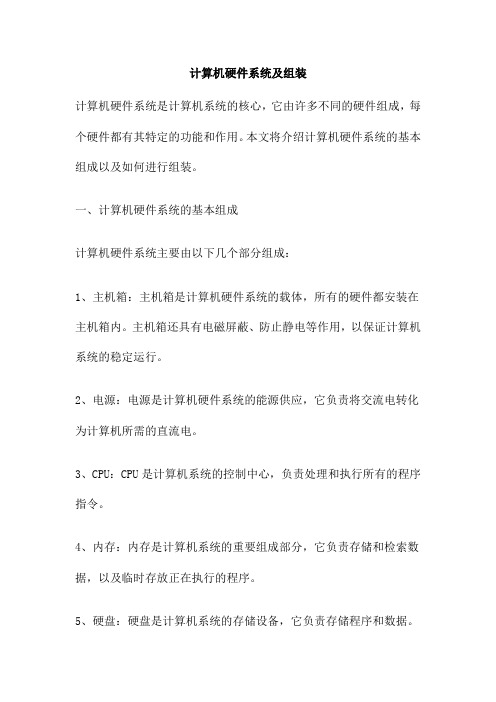
计算机硬件系统及组装计算机硬件系统是计算机系统的核心,它由许多不同的硬件组成,每个硬件都有其特定的功能和作用。
本文将介绍计算机硬件系统的基本组成以及如何进行组装。
一、计算机硬件系统的基本组成计算机硬件系统主要由以下几个部分组成:1、主机箱:主机箱是计算机硬件系统的载体,所有的硬件都安装在主机箱内。
主机箱还具有电磁屏蔽、防止静电等作用,以保证计算机系统的稳定运行。
2、电源:电源是计算机硬件系统的能源供应,它负责将交流电转化为计算机所需的直流电。
3、CPU:CPU是计算机系统的控制中心,负责处理和执行所有的程序指令。
4、内存:内存是计算机系统的重要组成部分,它负责存储和检索数据,以及临时存放正在执行的程序。
5、硬盘:硬盘是计算机系统的存储设备,它负责存储程序和数据。
6、显卡:显卡是计算机系统的图形处理设备,它负责处理图像和视频数据。
7、声卡:声卡是计算机系统的音频处理设备,它负责处理音频数据。
8、网卡:网卡是计算机系统的网络通信设备,它负责连接计算机系统与外部网络。
二、计算机硬件系统的组装计算机硬件系统的组装是指将上述硬件按照一定的顺序和步骤安装到主机箱内的过程。
以下是组装的步骤:1、将电源安装到主机箱内,并将电源线连接到主板上。
2、将 CPU安装到主板上,并固定好散热器。
3、将内存插入主板的内存插槽中。
4、将硬盘、显卡、声卡、网卡等硬件按照说明安装到主机箱内。
5、连接所有必要的电缆和插头,例如电源插头、显示器电缆、键盘电缆等。
6、打开计算机电源,进行系统自检和启动。
在组装计算机硬件系统时,需要注意以下几点:1、确保所有硬件都安装正确,并且与主板和其他硬件兼容。
2、确保所有电缆和插头都连接正确,并且没有松动或接触不良的情况。
3、在安装硬件之前,需要先洗手或触摸金属物品以消除静电,以避免静电对硬件造成损坏。
计算机硬件组装公开课教案一、教学目标1、让学生了解计算机硬件的基本组成和功能。
2、教会学生如何正确地组装计算机硬件。

第八章计算机的硬件组装学习了计算机中各部件相关的基础知识,了解了一些重要的概念和参数,对各主要部件的选购也给了一些参考意见,在选购了各部件后,就可以开始组装一台属于自己的计算机了。
本章主要介绍计算机的硬件组装的实际操作要点,主要内容包括:安装CPU和内存条安装主板、驱动器及各种板卡连接驱动器的数据线和电源线任务一:安装CPU和内存条一、课堂任务使用安装工具,将CPU和内存条正确安装到主板上。
二、知识要点1、组装前的准备工作2、安装CPU的正确方法3、安装内存条的正确方法三、操作步骤1、组装前的准备工作(1)工具准备。
常言道“工欲善其事,必先利其器”,只有用合适的工具,才会让组装变得轻松。
主要工具有:一字型和十字型螺丝刀各一把、尖嘴钳、镊子、散热硅脂等,如图8-1。
图 8-1(2)材料准备。
按事先拟定的配置方案准备好所用的配件:CPU、主板、内存、显卡、硬盘、光驱、机箱、电源、鼠标键盘、显示器、各种数据线和电源线等。
另外还需要一个电压稳定的电源和一个平整的组装台,如图8-2。
图 8-2(3)装机注意事项。
①防止静电。
穿着的衣物会相互摩擦,很容易产生静电。
如果不除掉静电,可能会带来麻烦,所以装机或拿板卡前一定要洗洗手或触摸接地导体。
②防止液体进入计算机内部。
在装机时,一定要严禁液体进入计算机内部,因为这些液体都可能造成短路而使器件损坏。
③使用正确安装方法。
在装机过程中必须要注意安装方法,对不明白的地方要认真查看说明书,不要粗暴安装,稍微用力不当就可能会使引脚折断或变形。
对于组装后位置不合适的设备不可以强行固定,因为这样容易使板卡变形,以后更易发生断裂或接触不良的情况。
2、安装CPU大家在将主板装进机箱前最好先将CPU和内存安装好,以免将主板安装好后机箱内狭窄的空间影响CPU等的顺利安装。
⑴安装CPU(以LGA 775针接口为例),如图8-3,图8-4。
图 8-3图 8-4第一步:稍用力向下压固定CPU的锁杆,同时用力向外推锁杆,使其脱离固定卡扣。

计算机硬件组装与维护计算机硬件是计算机系统中的基本组成部分,它们的组装与维护对于计算机的性能和运行稳定性至关重要。
本文将介绍计算机硬件组装与维护的基本步骤和注意事项。
一、硬件组装计算机硬件组装是将各组件按照正确的步骤和方式连接起来,使计算机能够正确地运行。
下面是硬件组装的基本步骤:1. 确定组装需求:根据使用的目的和预算确定所需的硬件配置,包括主板、CPU、内存、硬盘、显卡等。
2. 准备工具和材料:准备必要的工具,如螺丝刀、镊子、电工胶带等,并确保组装时周围环境整洁,地面干燥。
3. 主板组装:将CPU、内存插槽、显卡等插入主板相应插槽中,注意插入方向和接口对应关系;将硬盘和光驱连接到主板上的SATA插口。
4. 电源组装:将电源连接到主板上的电源插口,并将其他设备如硬盘、显卡等与电源连接。
5. 散热器安装:根据CPU类型选择合适的散热器,并按照说明书正确安装在CPU上。
6. 配线和接口连接:将所有硬件设备的数据线、电源线等连接到相应的接口和插槽上,确保连接牢固且无松动。
7. 启动测试:插上电源并连接显示器、键鼠等外设,按下电源开关,观察计算机是否正常启动和显示画面。
二、硬件维护硬件维护是为了保证计算机系统的正常运行和延长硬件寿命,下面是硬件维护的基本内容和注意事项:1. 定期清洁:使用专用的吹灰球或橡皮气球清理计算机内部和外部的灰尘和污渍,避免影响散热效果和连接接口。
2. 更新驱动程序:定期更新显卡、声卡、网卡等硬件设备的驱动程序,以提升性能和兼容性。
3. 硬件故障排除:当计算机出现硬件故障时,可以通过自我诊断和检修来解决一些常见问题,如重新插紧连接线、更换故障设备等。
4. 防止静电:在操作计算机硬件之前,务必先接地,戴上防静电手套,并避免在带电环境下操作。
5. 频率设置检查:对于超频使用的计算机,应定期检查频率设置和温度情况,确保硬件在安全范围内运行。
6. 磁盘整理与清理:定期进行磁盘整理和清理,删除不必要的临时文件、垃圾文件和重复文件,以释放存储空间和提高硬盘读取速度。
组装计算机步骤
第一步:准备硬件设备
在组装计算机之前,你需要准备一些硬件设备,如主板、CPU、内存、硬盘、电源、显示器、键盘和鼠标等。
你需要确保这些硬件设备是兼容的,并且它们的插槽和接口是匹配的。
第二步:将CPU插入主板
首先,你需要将CPU插入主板。
在这之前,你需要确认主板的CPU插槽类型和CPU插座类型是一致的。
然后,小心地插入CPU至插槽中,确保其方向正确,并轻轻按下以确保其紧密接触。
第三步:安装散热器
CPU是计算机的核心,散热器的存在可以帮助CPU散热,保持其温度稳定。
你需要将散热器放置在CPU上,并根据说明书完成固定。
第四步:安装内存
内存插槽位于主板上,你需要插入内存到正确的插槽中。
确保内存的型号和主板的兼容,将其插入插槽之后,你需要轻轻按下内存直到其固定。
第五步:安装硬盘和光驱
硬盘和光驱不同于其他硬件,它们需要连接电源和SATA线。
先固定硬盘和光驱的托架,将其插入到主板提供的SATA线上,然后将电源线插入到硬盘和光驱上。
第六步:固定主板和电源
现在你需要将主板和电源固定在计算机箱内。
固定好主板之后,插入电源线到主板上。
这是一个关键的步骤,确保所有线路都被固定在正确的位置,电源的接口和主板的插槽也需要匹配。
第七步:连接显示器和外设
在计算机组装好之后,你需要将显示器、键盘和鼠标等外部设备连接到计算机上。
你需要确保连接线是匹配的,显示器需要插入到主板的显卡接口上。
现在,你的计算机已经组装好了!。
计算机的硬件组装步骤一、选购配件在组装计算机之前,首先需要根据自己的需求和预算选购适合的硬件配件。
常见的硬件配件包括CPU、内存、主板、硬盘、显卡、电源、机箱、显示器、键盘和鼠标等。
二、准备工作在组装计算机之前,需要做一些准备工作。
首先,要保证有一个整洁的工作环境,最好使用防静电台或穿防静电手套,以防止静电对硬件的损害。
其次,准备好工具,如螺丝刀、长针头镊子和散热膏等。
三、组装主机1.装CPU:将CPU插入主板的CPU插槽中,并根据CPU的引脚位置正确插入。
要注意按照标记的方向,确保插入的角度正确,然后轻轻压下,直至插脚完全插入插槽。
2.安装散热器:在CPU上涂抹少量散热膏,然后安装散热器。
有些散热器需要固定螺丝,有些则采用卡扣方式固定。
确保散热器紧密地与CPU接触,以提供良好的散热效果。
3.安装内存条:根据主板的插槽类型选择内存条的插入方式。
按照正确的方向对齐插槽,并用适当的力量插入,直到内存扣具自动锁定。
4.安装主板:将主板安装到机箱内部的对应位置,并使用螺丝刀固定在机箱上。
确保主板与机箱接触良好,并与后面的接口对齐。
5.连接电源:将电源插线连接到主板上。
根据主板标记,连接主板上的24针或20针电源接口,并确保接触良好。
6.连接硬盘和光驱:根据硬盘和光驱的接口类型,连接数据线和电源线。
通常硬盘和光驱使用SATA接口连接,数据线插入连接在主板SATA插槽上,电源线插入电源接口,确保插头与插口对齐。
7.安装扩展卡:根据需要,安装显卡、声卡、网卡等扩展卡。
将扩展卡插入对应的插槽中,然后用螺丝固定。
8.连接机箱线缆:将机箱前面板上的电源开关、重启开关、USB接口和音频接口等线缆连接到主板对应的插槽上。
根据主板的说明书,确保正确连接。
9.安装风扇:根据需要,安装机箱内的风扇。
通常有前风扇、后风扇和散热器上的风扇。
将风扇固定在机箱上,并将电源线连接到主板或电源上。
四、安装操作系统在组装完成主机后,需要安装操作系统。